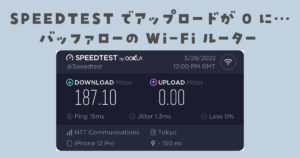ネット回線の速度って「遅い時しか測らない」と思いませんか?毎日快適にネットしている時は気にならない事だと思うんです。しばらく前にASUSのWi-Fiルーター「ASUS RT-AX3000」を購入したという記事を書きました。
使い始めて数日は速度も安定していましたが…定期的に「SPEEDTEST アプリ」で速度を測ると50Mbps以下になっている日もある事が分かりました。
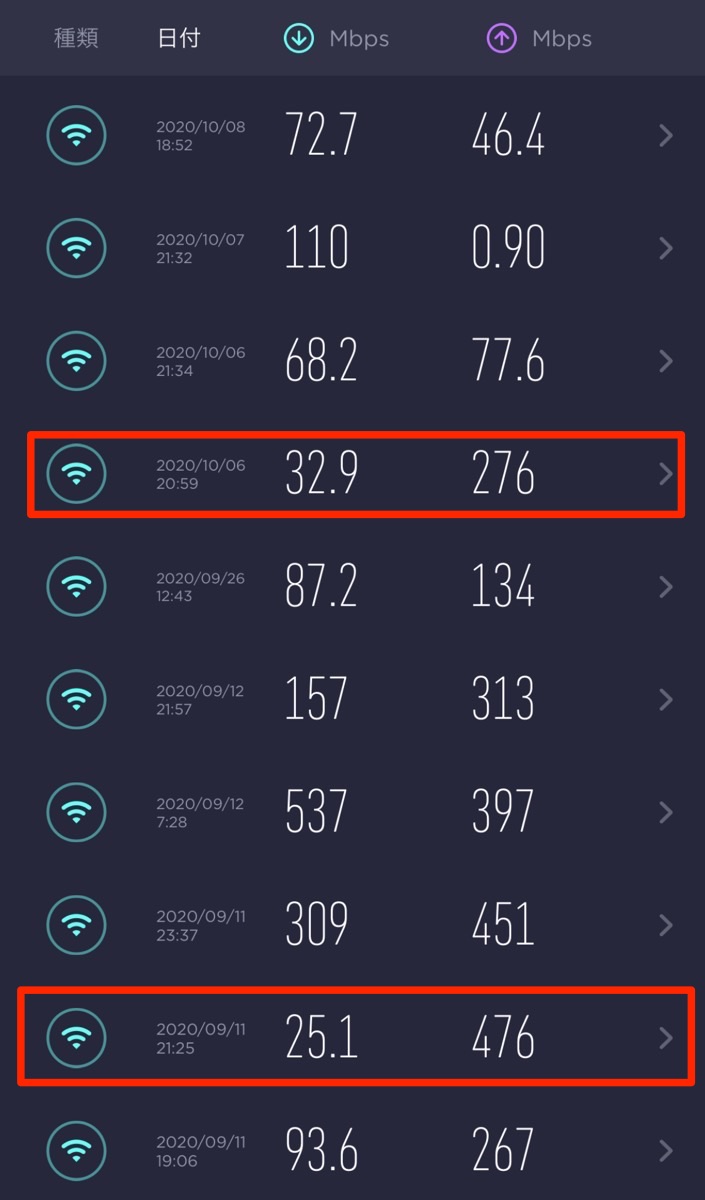
自分が使っているプロバイダはOCNで「フレッツ光ハイスピードタイプ隼(はやぶさ)」というプランを契約しています。最大1Gbps(1,000Mbps)までの速度に対応しているので調子がいい時はWi-Fiでも「300Mbps〜500Mbps」という数字が出ている事が分かります。ですから体感的にネット速度が遅いと感じる事はほとんどありません。
しかもネットを使って仕事をするのが午前8時〜17時くらいになるので夜に速度が落ちても気付く事がなかったんです。特に19時〜20時あたりは食事をしている事が多くネットの速度なんて気にしてなかったのですが…ある日Fire TV Stickを使ってネットの生放送番組を見ていたら「あれ?なんか変かも…」と思い速度を測ってみると、何と10Mbps以下になっていました。
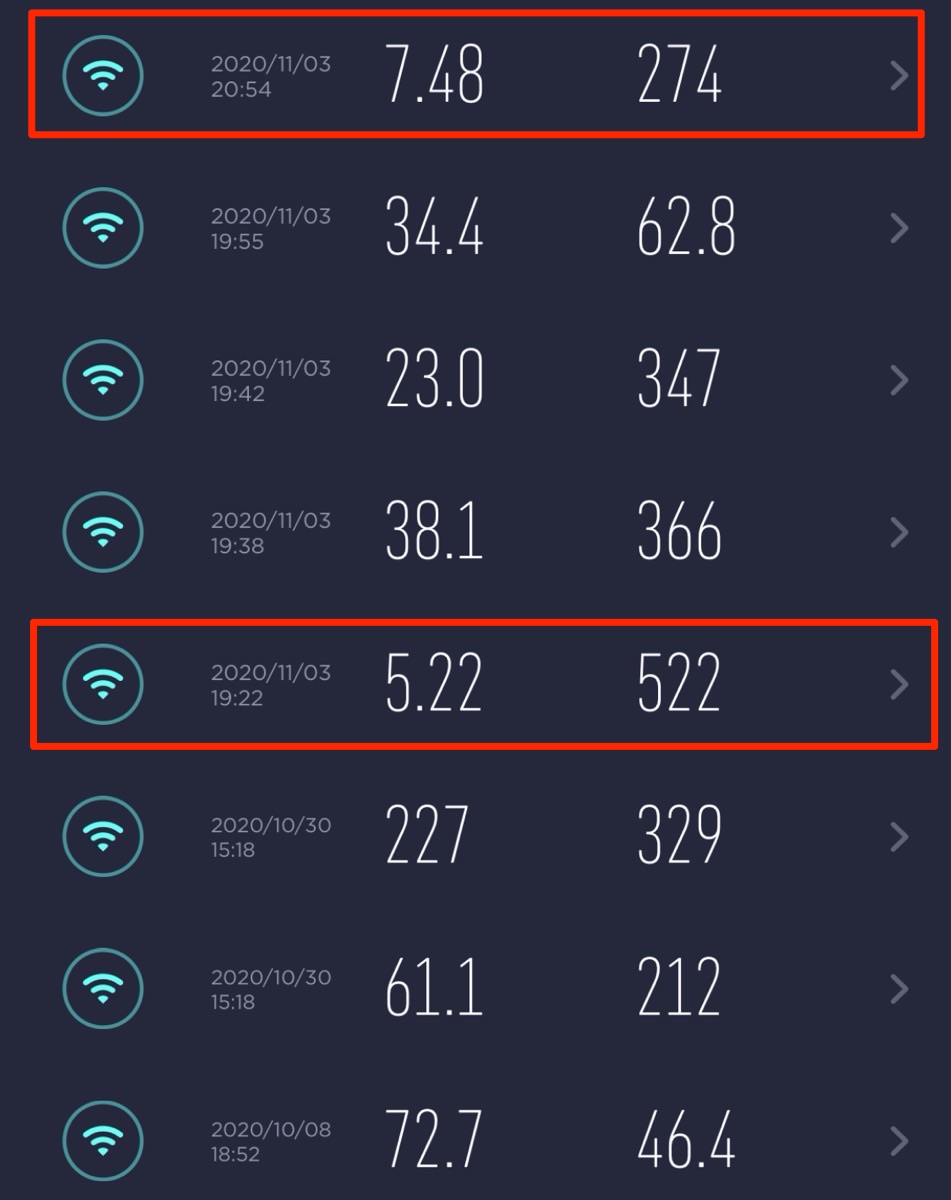
ここでやっと「OCNのPPPoE方式でインターネットに接続している場合、混雑しがちな時間帯はハイスペックなWi-Fiルーターを使っても速度低下は避けられない」事に気づきました。
では、どうしたらいいのか?
IPoE(IPv4 over IPv6)でネット接続する
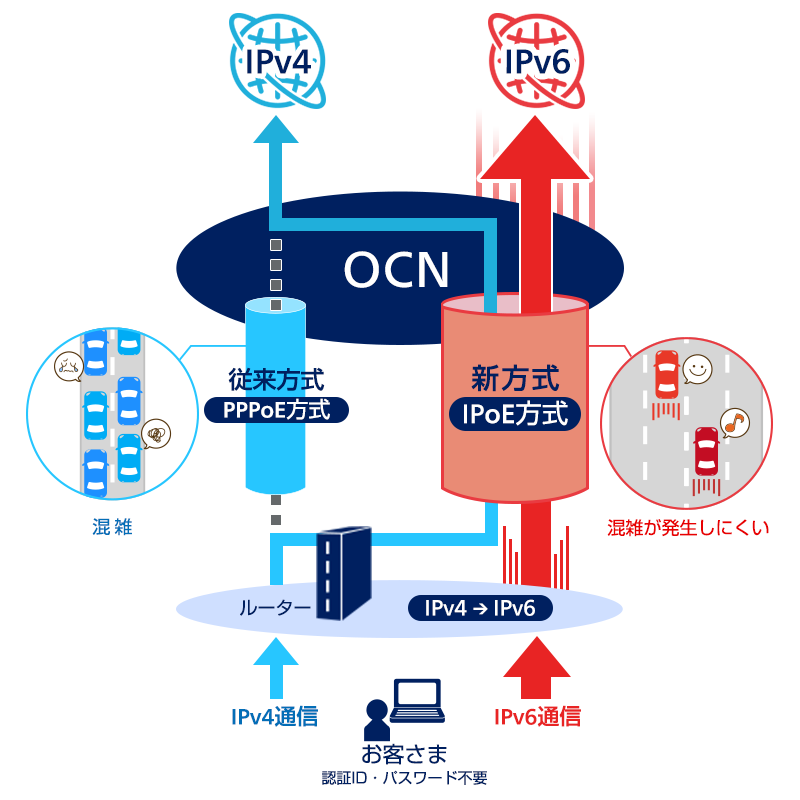
画像引用:https://www.ntt.com/personal/services/internet/hikari/ipv4overipv6.html
自分が使っているOCNの場合2020年6月から「IPoEインターネット接続機能」が無料で使えるようになりました。上の図を見てもらうと分かりますが、IPv4通信もIPv6ネットワークを通ることで従来方式のPPPoEが混んでいる時もIPoEならスムーズにインターネットを楽しむことが出来ます。
IPoEインターネット接続が本当に効果があるのか疑心暗鬼でしたが、今回IPoE(IPv4 over IPv6)に対応した「TP-Link Archer A6」を購入して試してみたところ…
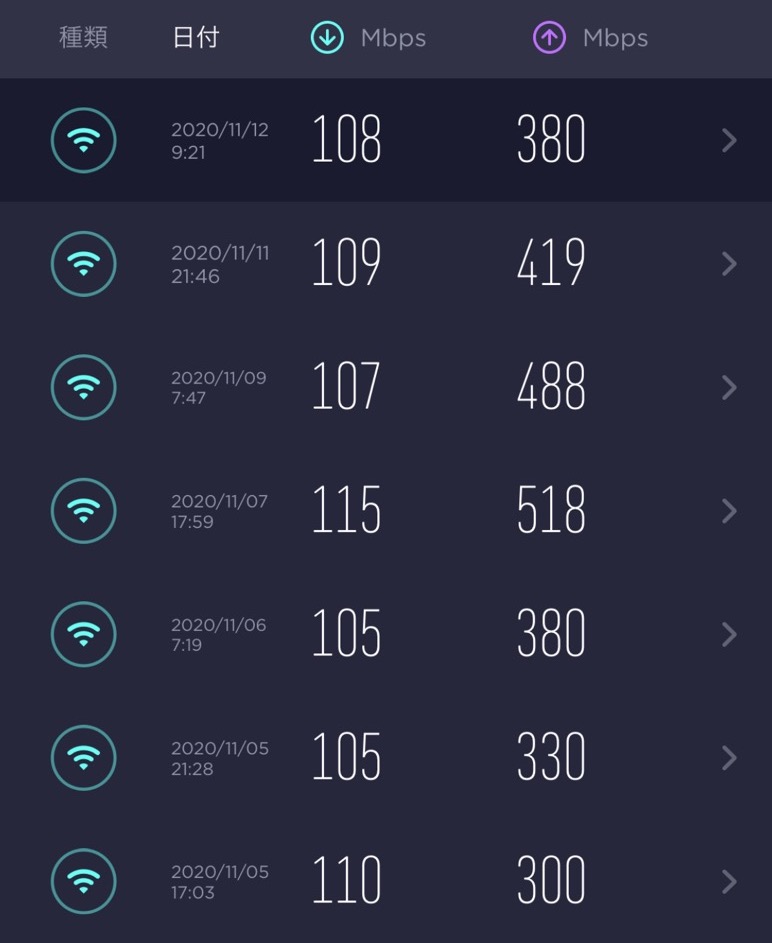
iPhoneを使ったWi-Fi接続のスピードは爆速にならないものの安定して100Mbps〜110Mbpsあたりを推移しています。今まで使っていたPPPoE方式の場合スピードに波がありましたが最高500Mbpsくらい出ていたので物足りないと感じる部分はありますが、スマホでSNSをチェックしたりネットで動画を見たりするだけだったら全く問題ないスピードです。
ちなみにSPEEDTEST アプリより比較的高いスピードで表示されるNetflix運営の「Fast.com」でチェックすると150Mbps前後で安定しています。

こんな感じで以前と比較すると安定したスピードが出るようになったのはIPoE(IPv4 over IPv6)に対応したルーターを購入したおかげなんですが…今回紹介する「TP-Link Archer A6」は3,360円という価格になるので「とりあえずIPoE接続を試したみたい」と思っている自分みたいなユーザーにおすすめです。
ちなみに有線接続の場合はこれくらいのスピードで安定しています。

TP-Link Archer A6

OCNでIPoE(IPv4 over IPv6)通信するために必要なルーターは「OCNバーチャルコネクトサービス(IPoE接続)対応端末」というページで確認可能です。バッファローやエレコム、NECなど様々なメーカーのルーターがありましたが、TP-Linkのルーターで対応しているのは「Archer A6」だけでした。(※2020年11月12日現在)
今回は本当にIPoE接続が効果あるのかテストしたかったので安いルーターを購入しましたが…今後ハイスペックなモデルに買い換える事も視野に入れてます。
それでは簡単に「TP-Link Archer A6」のデザインや性能について書いていきます。

開封して中に入っていたのは本体、ACアダプター、LANケーブル、そして説明書です。

本体から4本のアンテナが出ている雰囲気などは以前レビューした「ASUS RT-AX3000」と似ています。
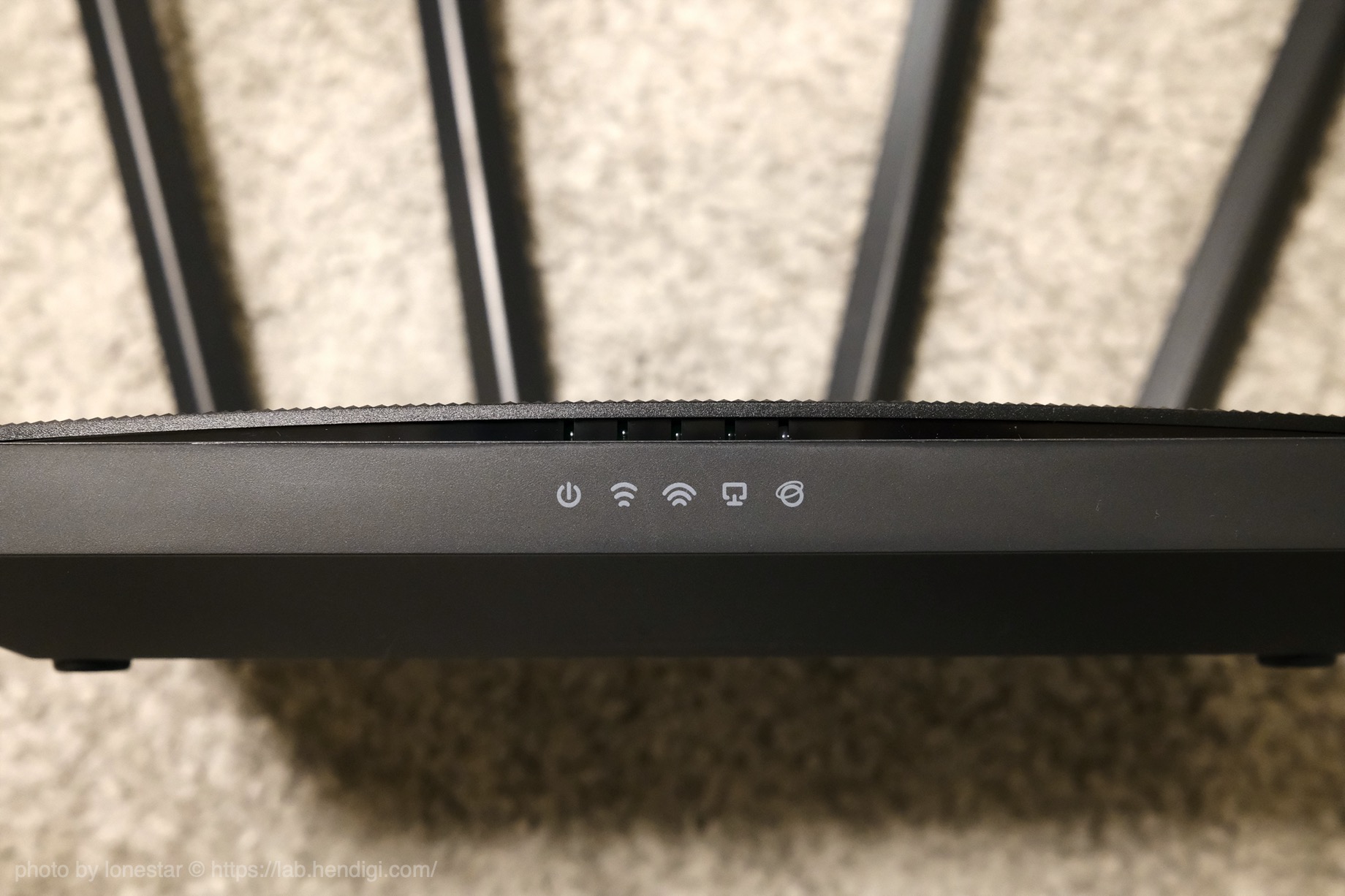
本体側面には使用状況などが分かるLEDがあります。

左から電源ボタン、ACアダプター用電源ポート、モデム、ONUなどを接続するWAN(インターネット)ポート、LANポートが4機、WPSボタン、その下がリセットボタンです。

底面はこんな感じ。初期設定状態のSSIDやパスワードはここでチェックします。また本体には熱がこもらないように穴がたくさん開いています。左右にフックが使える穴があるので壁掛けでも使えるようですね。
初期設定はスマホで
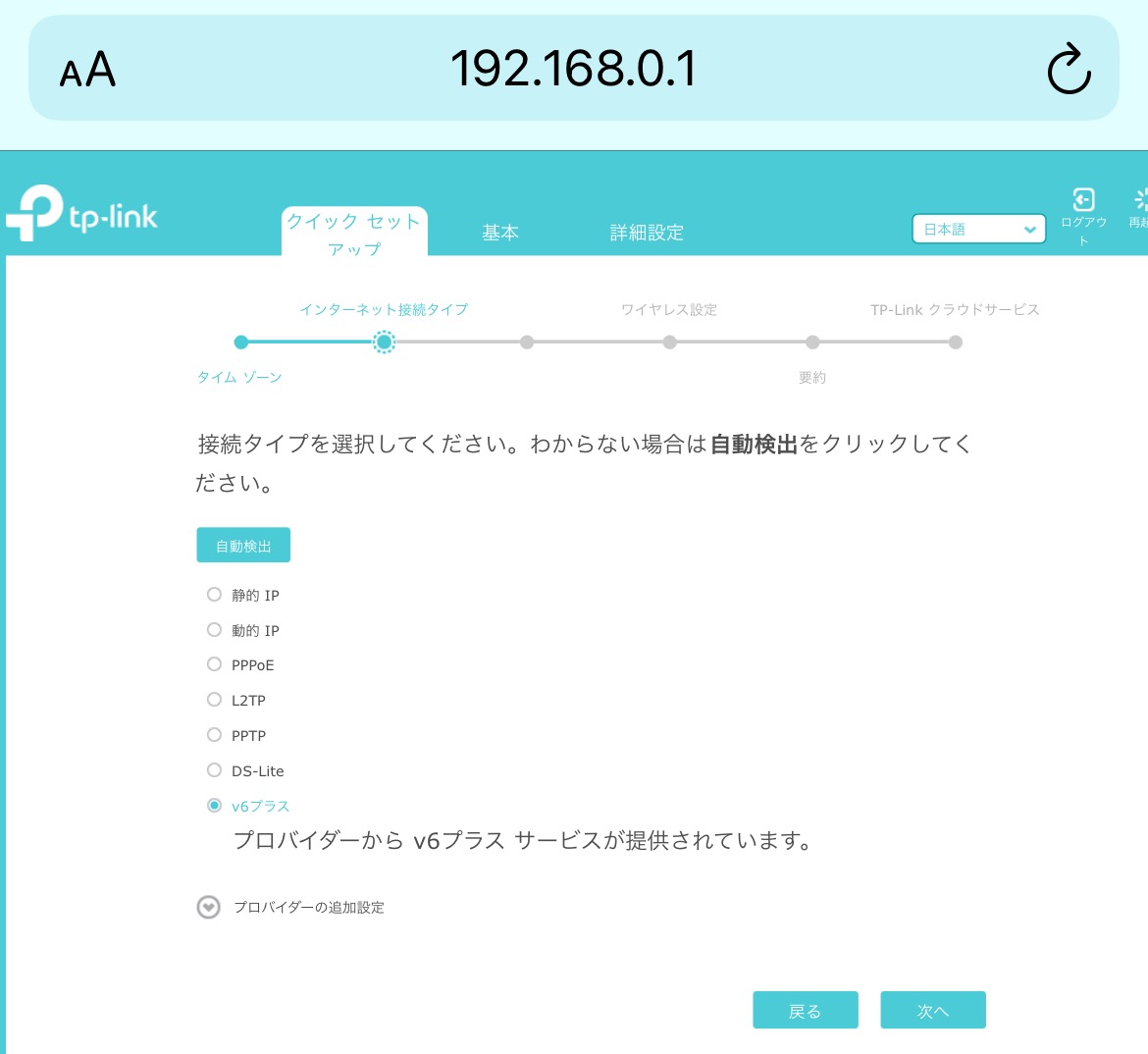
スマホのブラウザに「192.168.01」と打ち込んで初期設定をしました。ただし…スマホだと文字が小さく分かりにくいのでTP-Linkから提供されているアプリかパソコンのブラウザを使うのがおすすめ。
今回は接続するだけで「プロバイザーからv6プラス サービスが提供されています」と自動検出されました。ですから事前にOCNでIPoEを申し込んでいれば特に難しい設定は必要ありません。
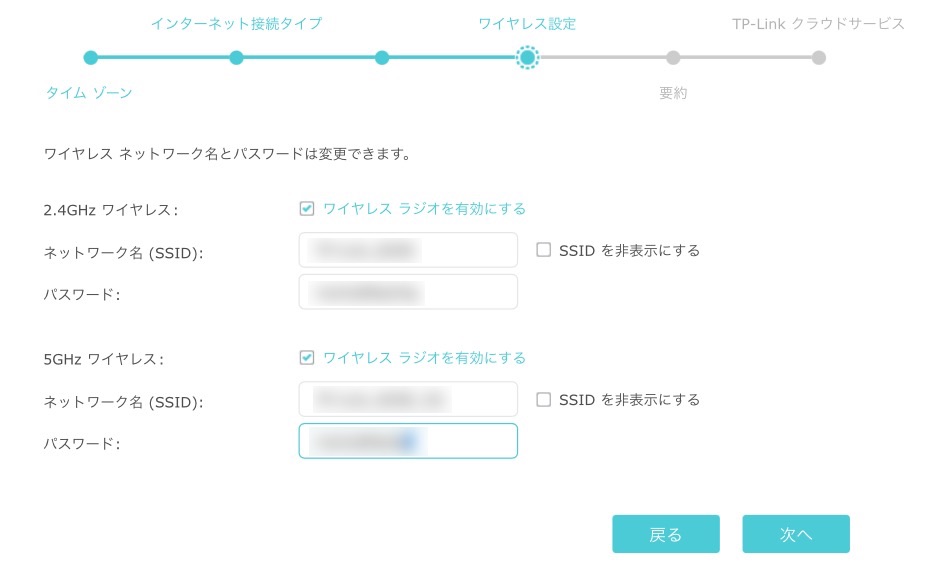
また設定画面でポイント高いのは、「ネットワーク名(SSID)」と「パスワード」を自分で決める事が出来る事です。しかも2.4GHzと5GHzを個別に設定出来ます。
デスクトップPCは有線接続で

また今回からiMacだけはLANケーブルを使った有線接続を使う事にしました。有線であれば下り400Mbps、上り500Mbpsあたりで安定しているのでデータのダウンロードやファイルのアップロードもサクサクです。

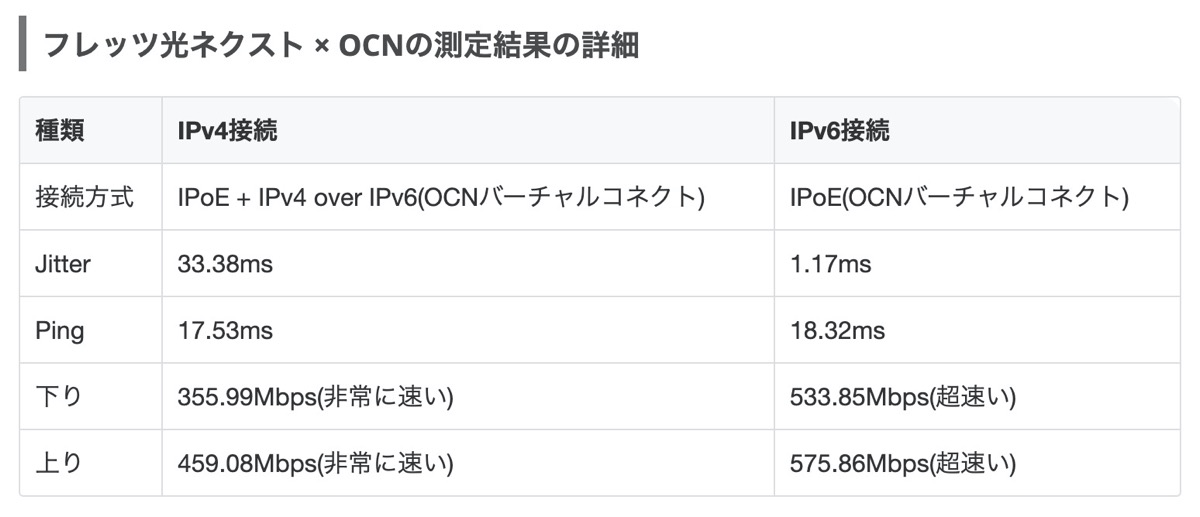
以上でIPoE(IPv4 over IPv6)に対応した激安Wi-Fiルーター「TP-Link Archer A6」のレビューを終わりますが、正直ここまで安定感が違うと思ってなかったので驚きました。
ASUS RT-AX3000を買った時はこれで完璧だ!と思ったのに…(笑)
今回は価格が安い事で「TP-Link Archer A6」を選びましたが、IPoEに対応したハイスペックなルーターも試したくなったので…あれこれ調べてみようと思います。それじゃ!また!